2020-ban a Google hozzáadta az egyik leghasznosabb funkciót a Google Táblázatokhoz; a szín szerinti rendezés vagy szűrés képessége.
Ezt a felhasználók egy ideje képesek megtenni a Microsoft Excel programban. Ha elérhetővé teszi a Google Táblázatokban, az Excel-lapokat még egyszerűbb áttelepíteni egy online táblázatba.
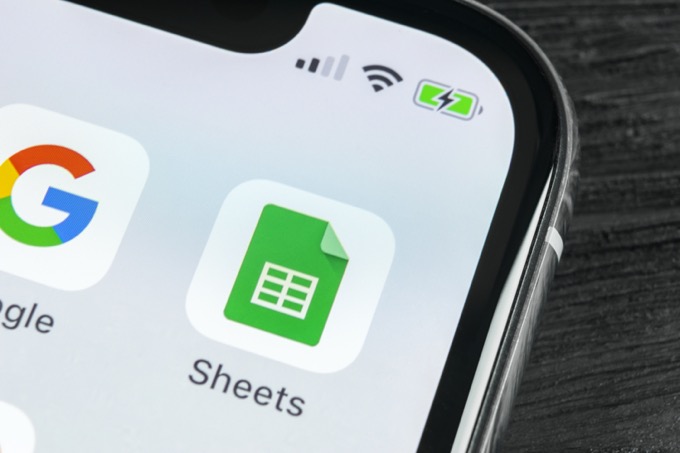
Ha kíváncsi vagy, miért akarsz valaha szín szerint rendezni vagy szűrni, fontold meg a forgatókönyvet ahol feltételalapú formázást állított be. Az ilyen rendezés lehetővé teszi például a riasztások vagy rangsorolás kategóriák vagy prioritások szerinti rendezését, nem pedig az egyes számok alapján.
Szín szerinti rendezés a Google Táblázatokban
Nézzünk meg egy táblázatot a következőkkel: a hallgatói osztályzatok listája, amelyek különböző tartományokat fednek le. Ebben a táblázatban feltételalapú formázást konfiguráltunk úgy, hogy az egyes évfolyamtartományokhoz megfelelő színkódot rendeljünk.
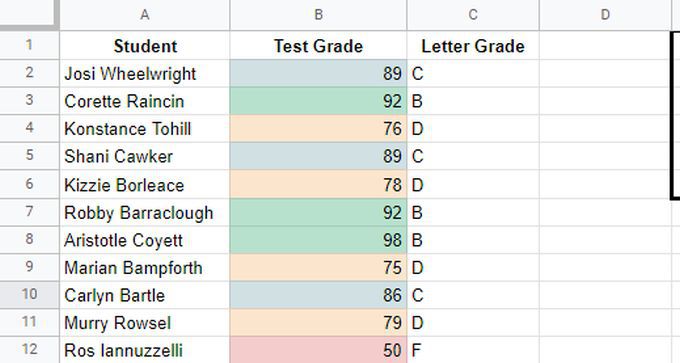
így formázva lappal, ha rendezni szeretne A B oszlopban az osztályzatok A-tól B-ig lesznek rendezve, de nem látja egyértelműen, hogy az egyes betűs osztályok mely blokkjai alkotják az egyes betűs osztálycsoportokat.
Ennek legjobb módja a szín szerinti rendezés.
Ehhez:
1. A menüből válassza az Adatoklehetőséget, válassza a Nézetek szűrése, majd az Új szűrőnézet létrehozásalehetőséget.
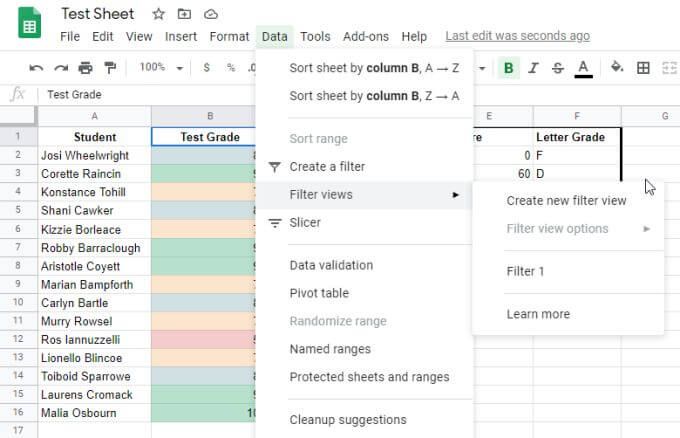
2. Ha a listát rendezni szeretné az összes „A” osztályzattal a tetején, akkor Green szerint rendezheti. Válassza ki az oszlop tetején található szűrő ikont, válassza a Rendezés szín szerintlehetőséget, válassza a Kitöltési színlehetőséget, majd válassza ki a rendezni kívánt színt. Ebben az esetben válasszon világoszöldet.
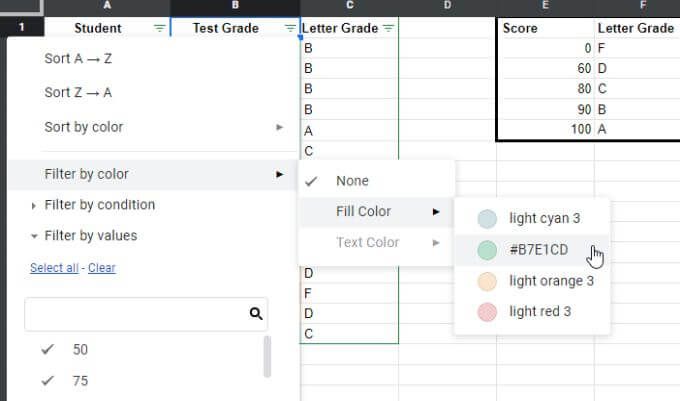
3. A kiválasztott színt a lista tetején csoportosítja és rendezi.
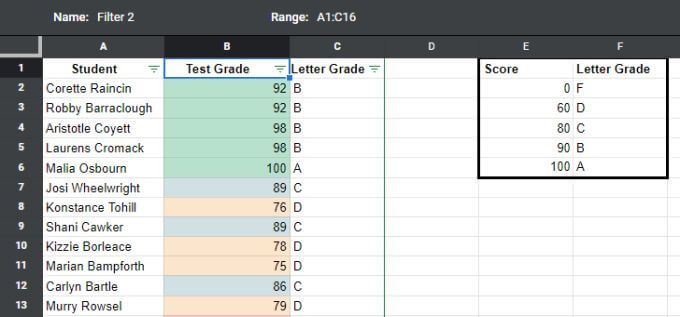
Észreveheti, hogy nem tud minden szín szerint rendezni, és ennek van értelme, mert a színeknek nincs sorrendje rendezés szerint.
Ha azonban az oszlopot számok szerint rendezi, akkor a színek is numerikus tartományuk szerint lesznek rendezve. A színtáblázat szerinti rendezés fő célja a Google Táblázatokban az, hogy gyorsan meghatározzon egy elemcsoportot egy nagy listában a cellák formázása szerint (amely általában feltételes formázás ) alapú .
Szűrés szín szerint a Google Táblázatokban
Az elemek szín szerinti csoportosításának másik megközelítése a szűrési funkció használata. A Google Táblázatok segítségével mostantól kiszűrheti az összes többi színt, kivéve az Ön érdeklődését.
Nagyobb listákban ez nagyon hasznos az összes érdekelt elem csoportosításához, miközben eltávolítja a rendetlenséget. az összes többi adat.
Ehhez válassza az oszlop tetején található szűrő ikont, válassza a Szűrés szín szerint, válassza a Szín kitöltéselehetőséget, majd válassza ki a szűrni kívánt színt által. Ebben az esetben világoszöld.
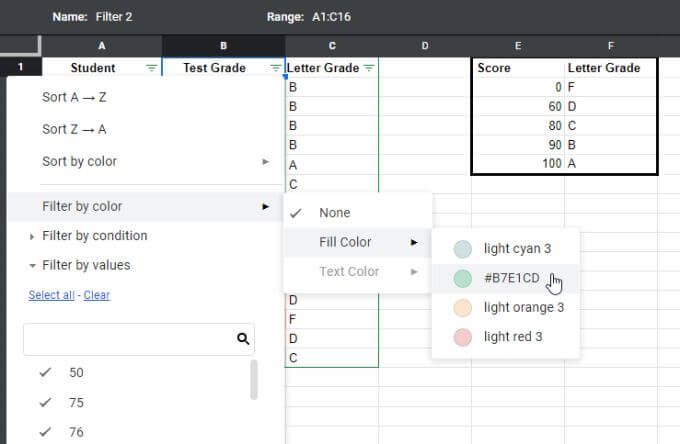
Miután egy szín szerint szűrte, az összes sort megjeleníti, ahol a szűrett oszlop a kiválasztott szín. Az összes többi, más színű sor kiszűrésre kerül a nézetből.
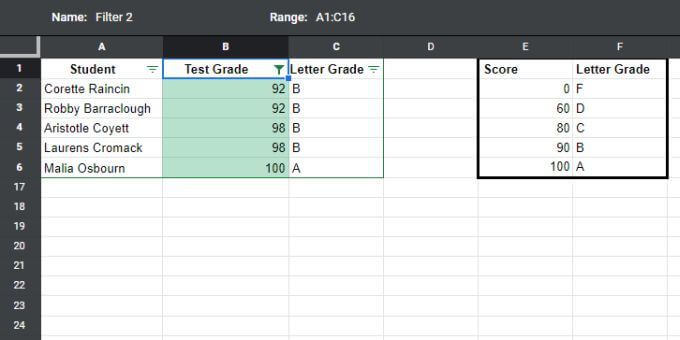
Ez egy hasznos módszer arra, hogy az adatcsoportokra összpontosítson, eltávolítva minden mást, ami akadályozhatja az elemzését .
A színtáblák szerinti rendezés vagy szűrés a Google Táblázatokban kevésbé szemléletes megközelítés, mint a csak számok szerinti rendezés, de néha az ilyen kategóriákban vagy csoportokban történő adatok megjelenítése értékesebb.
Rendezés Szöveg színe a Google Táblázatokban
Ugyanígy rendezheti vagy szűrheti a cella színeit a Google Táblázatokban, ugyanezt megteheti a szöveg szín alapján is. Ez a fenti okok miatt hasznos, de feltételes formázást hozott létre a szöveg színére, nem pedig a cellaszínre.
Szöveg szerinti rendezés:
1. A menüből válassza az Adatoklehetőséget, válassza a Nézetek szűrése, majd az Új szűrőnézet létrehozásalehetőséget.
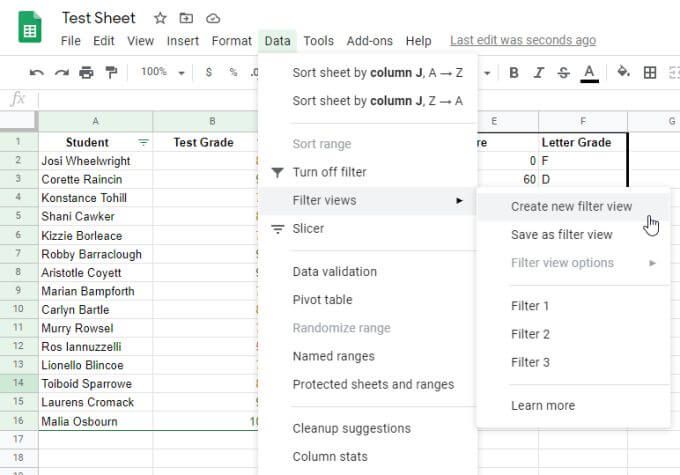
2. Ha a listát rendezni szeretné az összes „A” osztályzattal a tetején, akkor zöld szöveg szerint rendezheti. Válassza ki az oszlop tetején található szűrő ikont, válassza a Rendezés szín szerint, válassza a Szöveg színelehetőséget, majd válassza ki a rendezni kívánt színt. Ebben az esetben sötétzöld.
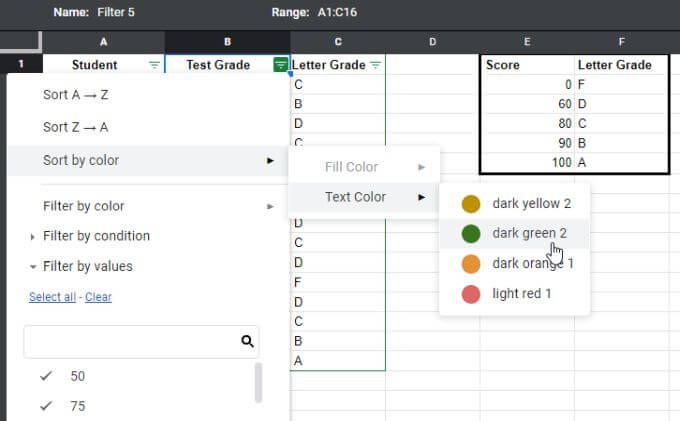
3. A kiválasztott színt a lista tetején csoportosítja és rendezi.
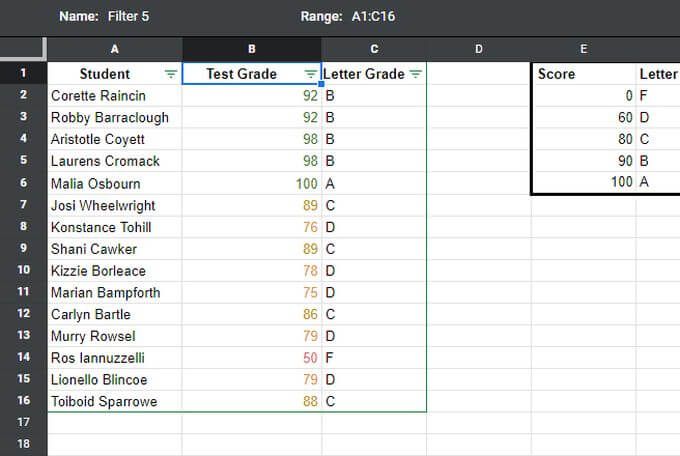
A kitöltés rendezéséhez hasonlóan a kiválasztott szövegszín az összes elemet a fenti színnel csoportosítja. felsorolását. A csoport alatt található összes elem rendezetlen marad.
Ismét jó módszer arra, hogy meghatározott csoportokra vagy adatkategóriákra összpontosítson. De ha valóban numerikus sorrendben szeretne rendezni, akkor a cellatartalom (számok) szerint kell rendezni a szokásos módon.
Szűrés szövegszín szerint a Google Táblázatokban
szűrje ki azokat a rekordokat is, amelyek más színűek, és csak a kívánt színű csoportot hagyja meg. Ismét hasznos ez nagyon hosszú listáknál, ahol ki akar szűrni minden olyan értéket, amely nem szerepel a keresett tartományban vagy kategóriában.
Szűrés szövegszín szerint:
1. A menüből válassza az Adatoklehetőséget, válassza a Nézetek szűrése, majd az Új szűrőnézet létrehozásalehetőséget.
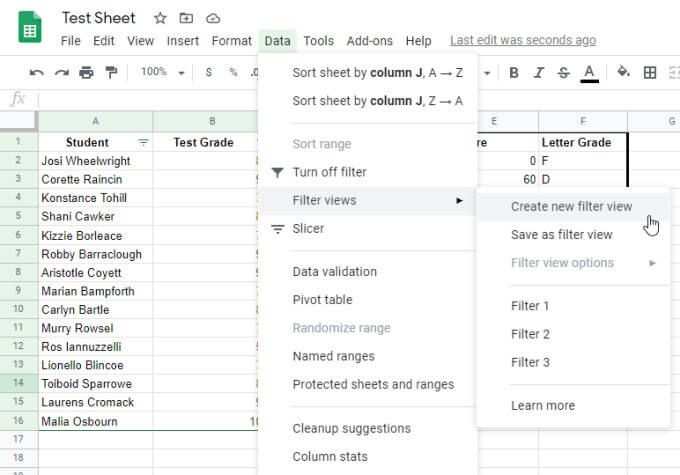
2. A lista szűréséhez, hogy csak az „A” osztályok szerepeljenek a tetején, szűrhet zöld szöveg szerint. Válassza ki az oszlop tetején található szűrő ikont, válassza a Szűrés szín szerint, válassza a Szöveg színelehetőséget, majd válassza ki a rendezni kívánt színt. Ebben az esetben válassza a sötétzöld színt.
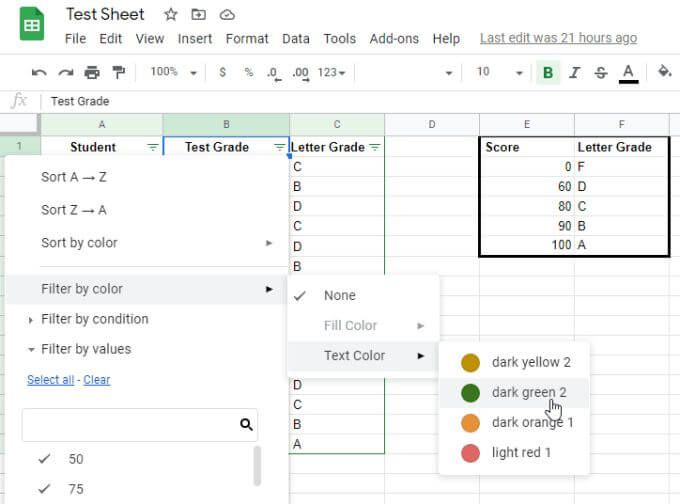
3. A kiválasztott színt csoportosítva és a tetején felsorolja, anélkül, hogy bármilyen más szövegszín megjelenne.
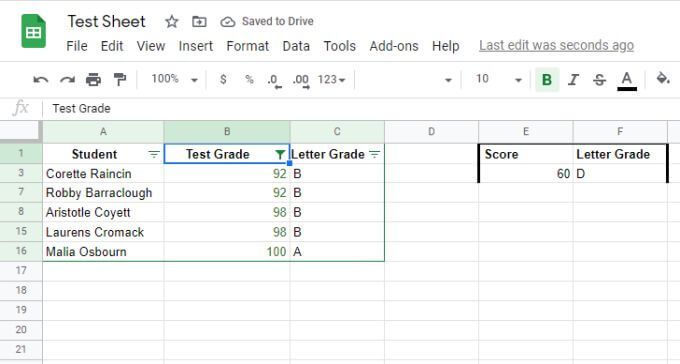
Ez különösen hasznos nagyon hosszú listáknál, ahol ki kell szűrni a „zajot” (minden a többi adat), így csak azokra az adatokra koncentrálhat, amelyek fontosak.
Rendezés vagy Szűrés szín szerint a Google Táblázatokban
A Google Táblázatok rendezési vagy szűrési funkciójának használata a A szín lehetővé teszi az adatok csoportosítását és rendszerezését. Ez nem olyan, mint rendesen rendezni vagy szűrni, mert nem az egyes sorokat, hanem a sorok tömbjeit rendezi. Remek módszer az információk tömbökbe történő kategorizálására és rendezésére.
Használatát akkor használja, ha megfelelően használja, amikor csak feltételesen formázott adatokat tartalmaz.